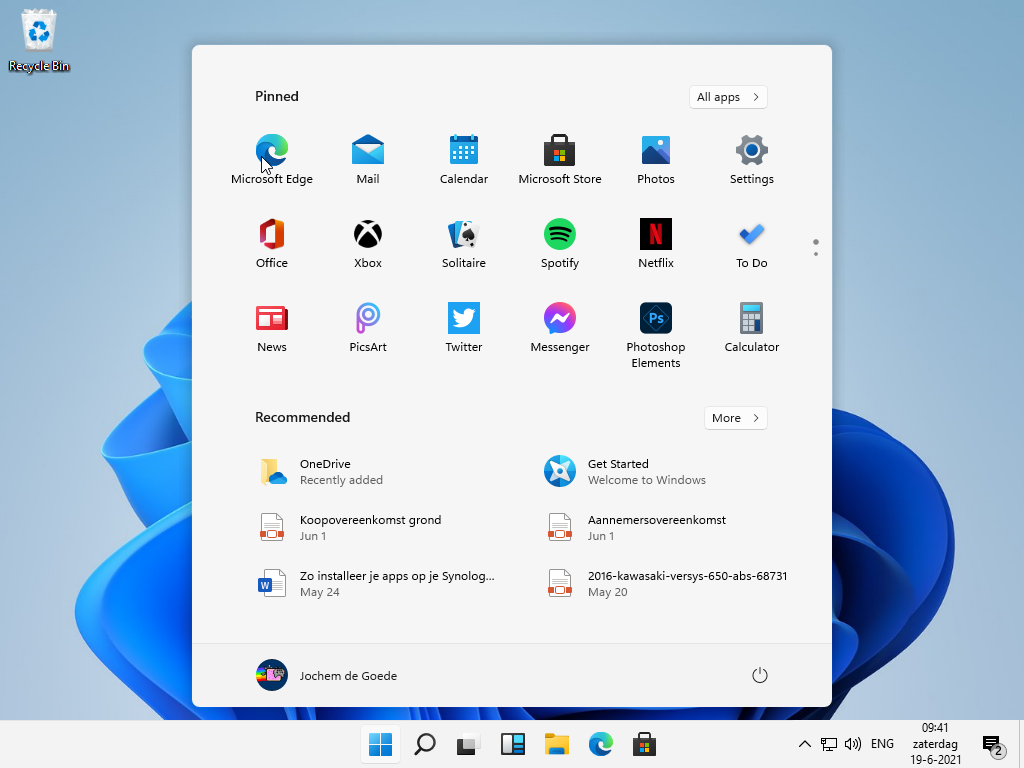Het kan niet anders: Microsoft kondigt deze week Windows 11 aan. Het evenement begint om 11 uur lokale tijd, er is een video geplaatst die precies 11 minuten duurt en nu is de eerste versie van Windows 11 zelfs al gelekt. Wij installeerden hem en wierpen er een blik op.
We beginnen met een schone installatie van Windows 11. Aan dit installatieproces valt niet zo veel op. De installatie van deze nieuwe Windows-versie is identiek aan eerdere versies en niet onder handen genomen. We doorlopen de stappen zoals gewoonlijk. Pas nadat de installatie voltooid is en we Windows kunnen opzetten, is duidelijk dat we met Windows 11 te maken hebben. Anders zou je het verschil amper zien.












De opzetwizard is namelijk geheel opnieuw vormgegeven en ook wat eenvoudiger. Microsoft drukt in deze nieuwe opzetwizard nog harder door om in te loggen met een Microsoft-account. Ook is OneDrive tijdens het opzetten geïntegreerd. Zo krijg je de mogelijkheid om je bureaublad- en documentmappen automatisch in OneDrive op te slaan. Dat zal voor velen een handige optie zijn. Nadat we alle stappen van de opzetwizard hebben doorlopen, met nog steeds véél vragen over advertenties en personalisatie, komen we op het bureaublad terecht.


















Het belangrijkste en eerste wat opvalt als we Windows 11 kunnen gebruiken, is natuurlijk de taakbalk en het Startmenu. Die hebben beide een grondige make-over gekregen. Microsoft heeft in deze versie van Windows de iconen van de taakbalk gecentreerd, waardoor het OS nu veel meer lijkt op de dock van macOS, dan op de oude taakbalk zoals we die kennen van Windows 7. Het is jammer dat Microsoft niet meteen even de randen ervanaf haalt, zodat de taakbalk minder ruimte inneemt.
Ook het Startmenu (kunnen we het nog wel zo noemen? Er is geen 'Start' en het lijkt niet meer op een menu) is grondig onder handen genomen en niet meer te herkennen. Microsoft neemt afscheid van de laatste Windows 8-/Windows Phone-functies, de live-tegels zijn namelijk weggehaald. In plaats daarvan toont het Startmenu aanbevolen apps en recente bestanden. Je kunt doorklikken naar de complete lijst met apps. Het is nog wel mogelijk om de taakbalk terug te zetten naar hoe die in Windows 10 is, met de pictogrammen links uitgelijnd. Je kunt zelfs het oude Startmenu terugzetten in versie 11.






Nieuw zijn widgets. Of, nou ja, nieuw... terug van weggeweest sinds Windows 7/Vista. Er zijn widgets voor het weer, nieuws, aandelen en meer. Je kunt de widgets openen via de speciale knop ervoor op de taakbalk. Naast de Windows-knop bevinden zich namelijk de zoekknop, de taakweergave-knop en daarnaast de widgetknop.
Er zijn wat nieuwe pictogrammen her en der. De Windows-knop is vernieuwd, evenals de prullenbak, er zijn nieuwe pictogrammen in de Windows Verkenner en in het Configuratiescherm en Instellingen. Microsoft had al eerder aangekondigd de pictogrammen in Windows 10 grondig onder handen te nemen en eindelijk eens korte metten te maken met de iconen uit Windows XP, 95 en Windows 3.1. Daar lijkt hier een begin mee te zijn gemaakt.
Een andere, in het oog springende wijziging is dat vensters nu afgeronde hoeken hebben. Dat is even wennen en geeft het besturingssysteem een andere look-en-feel, iets speelser.
Is dit dan de grote, nieuwe versie die Windows in een compleet andere richting duwt? Op het eerste gezicht niet. Windows 11 is nu in ieder geval nog Windows 10 met nóg een extra laagje verf erover heen. Microsoft durft maar niet grondig de bezem door zijn besturingssysteem te halen, met steeds half werk als resultaat.
Zo is er in zes jaar tijd nog altijd geen nieuwe Windows Verkenner, hopelijk krijgen we daar nog een moderne versie van binennkort. Ook zijn echt oude applicaties nog gewoon van de partij, zoals het oude Configuratiescherm, de Microsoft Management Console en ook Paint en Kladblok. Het zou mooi zijn als Microsoft eens consistent één stijl aanhoudt, zijn apps modern maakt en op die manier een consistente en goede gebruikservaring biedt. Maar dat is niet gebeurd.
Laten we even de verschillende interfacestijlen op een rij zetten. In het Configuratiescherm vinden we nog Windows XP-elementen terug, Paint is sinds Windows 7 niet meer vernieuwd, de Instellingen-app is van Windows 10, de Rekenmachine heeft het zogenaamde 'Fluent-design' van een aantal jaar terug en het dialoog om een standaard-app te kiezen ('met welke browser wil je deze link openen?' - dat scherm) komt nog uit Windows 8.







Conclusie
Hopelijk heeft Microsoft aanstaande donderdag nog wat verrassingen in petto voor ons. We verwachten sowieso nog een verbeterde Instellingen-app en ook wel een vernieuwde appwinkel in Windows. En wie weet, misschien doet Microsoft echt gek en krijgen we ondersteuning voor Android-apps.
Natuurlijk hebben we veel van het zojuist besprokene al gezien in Windows 10X, de versie met eenzelfde interface waarvan Microsoft recentelijk aangaf dat die geannuleerd is. Windows 11 lijkt simpelweg een nieuwe naam voor die versie, met weinig échte vernieuwingen. Neem deze conclusie nog wel met een korreltje zout, het is natuurlijk nog erg vroeg in de ontwikkeling van Windows 11 en de Microsoft-presentatie moet nog komen.